Azure AD tabanlı kimlik doğrulaması & yetkilendirmeyi ve bölgeye özgü Azure aboneliklerini kullanarak VM'leri yönetme
Önemli
Virtual Machine Manager'ın (VMM) bu sürümü desteğin sonuna ulaştı. VMM 2022'ye yükseltmenizi öneririz.
Bu makalede, System Center - Virtual Machine Manager (VMM) kullanarak Azure Resource Manager tabanlı ve bölgeye özgü Azure aboneliklerini yönetme hakkında bilgi sağlanır.
System Center 2016 - Virtual Machine Manager (VMM) ve sonraki sürümlere Microsoft Azure abonelikleri ekleyebilir ve gerekli eylemleri gerçekleştirebilirsiniz. Daha fazla bilgi edinin. VMM Azure eklentisi, azure aboneliklerinin sertifika tabanlı kimlik doğrulaması ve yetkilendirme ile genel Azure bölgesindeki VM'ler aracılığıyla yönetilmesine olanak tanır.
VMM 1801 ve üzeri, Azure active directory ve bölgeye özgü Azure abonelikleri aracılığıyla Azure aboneliklerinin yönetimini destekler. (yani, Almanya, Çin, ABD Kamu Azure bölgeleri).
Sertifika tabanlı kimlik doğrulaması ve yetkilendirme aracılığıyla Azure aboneliklerinin yönetimi için Yönetim sertifikası gerekir. Daha Fazla Bilgi Edinin.
vm'lerin Azure AD tabanlı kimlik doğrulaması ve yetkilendirme kullanılarak yönetilmesi için Azure AD uygulama gerekir.
Başlamadan önce
Aşağıdaki önkoşullardan emin olun:
Azure AD uygulaması : VMM'yi AD kimlik doğrulaması ve yetkilendirme aracılığıyla kullanarak vmm'leri yönetmek için bir Azure AD uygulaması oluşturmanız ve ardından VMM Azure eklentisi aracılığıyla aşağıdaki ayrıntıları sağlamanız gerekir:
- Azure Abonelik Kimliği
- Azure Active Directory Kimliği
- Azure Active Directory - Uygulama Kimliği & Uygulama Anahtarı
Azure AD Uygulaması oluşturma hakkında daha fazla bilgi edinin.
Bu makalede açıklandığı gibi yapılandırmaya sahip bir yönetim sertifikası.
VMM'nin Azure'da hizmet yönetimi API'sini kullanabilmesi için aboneliğin ilişkili bir yönetim sertifikası olmalıdır.
Abonelik kimliğini ve sertifika parmak izini not alın.
Sertifikalar x509 v3 ile uyumlu olmalıdır.
Yönetim sertifikası, Azure aboneliği özelliğini eklediğiniz bilgisayardaki yerel sertifika deposunda bulunmalıdır.
Sertifika, VMM konsolunu çalıştıran bilgisayarın Geçerli Kullanıcı\Kişisel deposunda da bulunmalıdır.
Not
Sertifika yalnızca Azure aboneliğinizi yönetmek için sertifika tabanlı kimlik doğrulamasını kullanmayı seçerseniz gereklidir.
Yordam - yetkilendirme ve bölgeye özgü Azure abonelikleri & Azure AD tabanlı kimlik doğrulamayı yönetme
Aşağıdaki adımları kullanın:
Azure aboneliğine göz atın ve Abonelik Ekle'yi seçin.
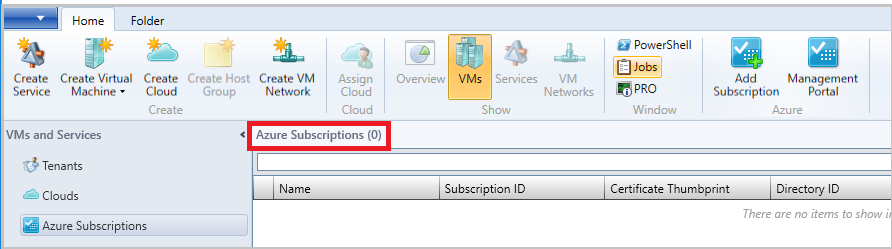
Görünen Ad, Azure bulutu ve Abonelik Kimliğini belirtin.
Görünen ad olarak herhangi bir kolay ad sağlayabilirsiniz. Genel Azure'ı veya bölgeye özgü aboneliği uygun şekilde seçin.
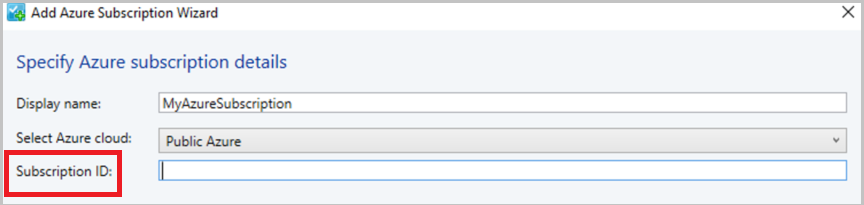
Azure AD kimlik doğrulamasını kullanarak yönetim'i seçin (sertifika tabanlı yönetimi kullanmak için 5. adıma gidin).
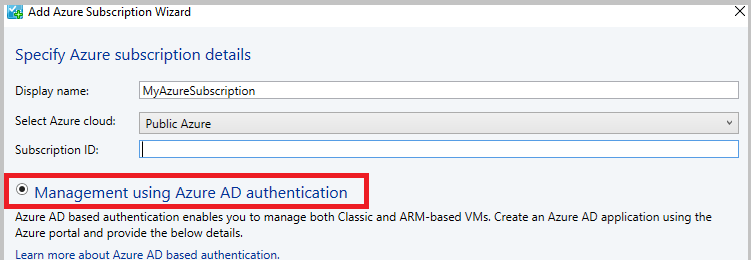
Dizin Kimliği, Uygulama Kimliği ve Anahtar'ı belirtin ve Son'u seçin (bu adımdan sonra doğrudan 6. adıma gidin).
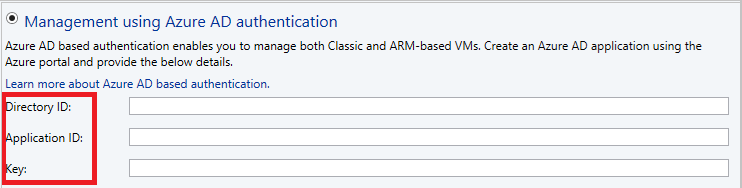
Yönetim sertifikasını kullanmak için Yönetim sertifikasını kullanarak yönetim'i seçin (3. ve 4. adım zaten gerçekleştirildiyse gerekli değildir).
Sertifika tabanlı kimlik doğrulamasını kullanmaya devam etmek istiyorsanız, Azure AD kimlik doğrulamasını seçmek yerine yönetim sertifikası tabanlı kimlik doğrulamasını seçin ve Geçerli Kullanıcı\Kişisel sertifika deposundan yönetim sertifikasını sağlayın ve Son'u seçin.
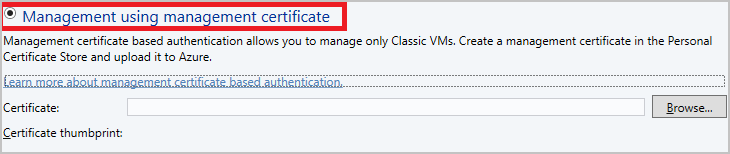
Azure aboneliğini ve Azure'da barındırılan VM'leri doğrulayın.
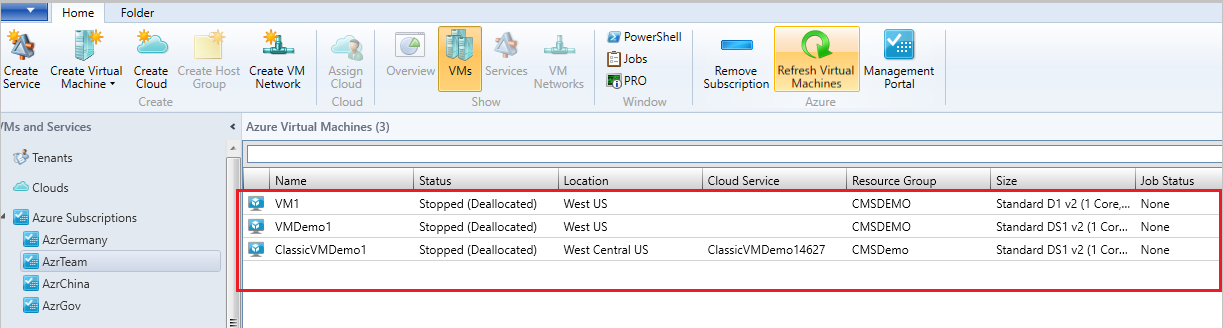
Sonraki adımlar
Geri Bildirim
Çok yakında: 2024 boyunca, içerik için geri bildirim mekanizması olarak GitHub Sorunları’nı kullanımdan kaldıracak ve yeni bir geri bildirim sistemiyle değiştireceğiz. Daha fazla bilgi için bkz. https://aka.ms/ContentUserFeedback.
Gönderin ve geri bildirimi görüntüleyin